情報番号:720231 【更新日:2014.08.06】
画面キャプチャした画像を確認する方法
| 対応機種 | REGZA Tablet AT374/28K REGZA Tablet AT501/28JT REGZA Tablet AT503/28J REGZA Tablet AT503/38J REGZA Tablet AT703/28J REGZA Tablet AT703/58J |
|---|---|
| プラットフォーム | Android(TM)4.2,Android(TM)4.3 |
| カテゴリ | 一般操作 |
回答・対処方法
はじめに
画面をキャプチャ(ハードコピー)した画像を確認する方法について説明します。
操作手順
- ホーム画面で[アプリ]アイコンをタップします。
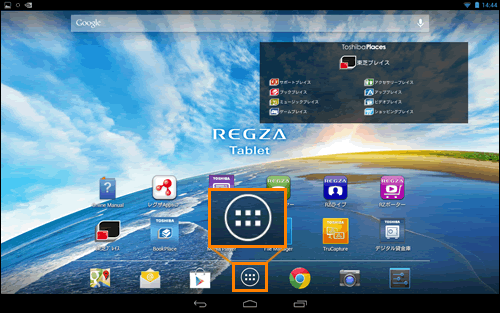 (図1)
(図1)
- 「アプリ」画面が表示されます。[File Manager]アイコンをタップします。
※一覧に[File Manager]アイコンが表示されていない場合は、左右にフリック(画面に指を置き、時間をおかずに、画面を軽くはらうように動かす)して、画面を切り替えてください。
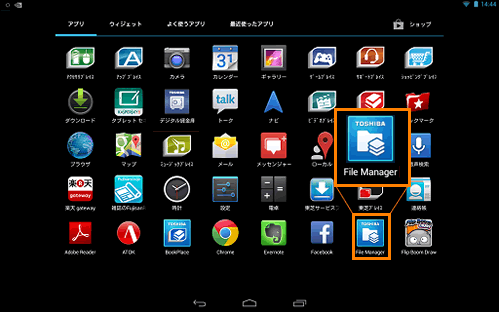 (図2)
(図2)
- 「TOSHIBA File Manager」が起動します。左画面の保存場所の一覧から[画面キャプチャ]をタップします。
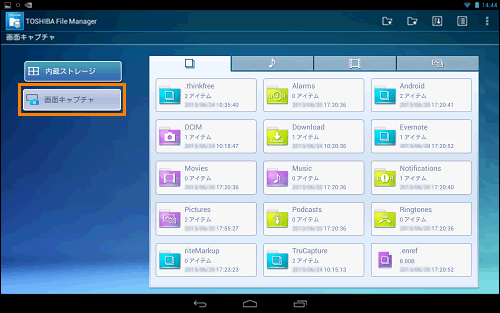 (図3)
(図3)
- 右画面にこれまでキャプチャした画像ファイルの一覧が表示されます。表示させたい画像をタップしてください。
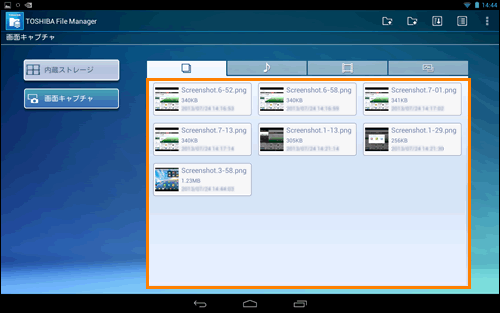 (図4)
(図4)
画面キャプチャした画像を確認する操作は以上です。
関連情報
- 画面をキャプチャする方法は、以下のリンクを参照してください。
[720229:画面をキャプチャする方法<REGZA Tablet AT703>]
[720230:画面をキャプチャする方法<REGZA Tablet AT503、AT501/28JT>]
[720284:画面をキャプチャする方法<REGZA Tablet AT374/28K>]
- 画面キャプチャした画像をパソコンに取り込む方法は、以下のリンクを参照してください。
[720232:画面キャプチャした画像をパソコンに取り込む方法]
以上
